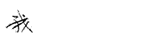将路由器作为FTP Client传输文件
应用环境
当需要把文件服务器上的文件下载到路由器上时,需要将路由器作为FTP客户端,文件服务器作为FTP服务器端。这种方式需要在文件服务器上有第三方软件的支持,并使用第三方软件创建FTP用户。
完成上述配置后,在路由器上运行FTP并输入FTP用户名和密码,就可以进行文件上传和下载操作。
配置思路
在将路由器作为FTP Client传输文件时,采用如下的配置思路:
1. 确保路由器和FTP服务器之间有可达路由
2. 在FTP服务器上运行FTP软件并创建FTP用户
3. 保存配置
配置注意事项
在将路由器作为FTP Client时,一定要使用FTP软件创建FTP用户。
配置实例
组网需求
如下图所示,RouterA作为FTP Client,要从FTP Server下载文件到本地。FTP Server运行Windows操作系统。
利用FTP功能下载文件
适用产品和版本
采用NE40E/80E/5000E路由器,版本为(VRP5.10)及后续版本
配置步骤
步骤 1 配置各路由器接口的IP地址并配置RIP路由协议。
# 配置RouterA
<RouterA> system-view
[RouterA] interface gigabitethernet1/0/0
[RouterA-GigabitEthernet1/0/0] ip address 10.1.1.1 8
[RouterA-GigabitEthernet1/0/0] quit
[RouterA] rip 100
[RouterA-rip-100] network 10.0.0.0
# 配置RouterB
<RouterB> system-view
[RouterB] interface gigabitethernet1/0/0
[RouterB-GigabitEthernet1/0/0] ip address 10.1.1.2 8
[RouterB-GigabitEthernet1/0/0] quit
[RouterB] interface gigabitethernet2/0/0
[RouterB-GigabitEthernet2/0/0] ip address 172.16.1.1 16
[RouterB-GigabitEthernet2/0/0] quit
[RouterB] rip 100
[RouterB-rip-100] network 10.0.0.0
[RouterB-rip-100] network 172.16.0.0
[RouterB-rip-100] quit
步骤 2 配置FTP Server
# 将RouterB的GigabitEthernet2/0/0接口的IP地址作为FTP Server的网关,如下图所示。
配置FTP Server的网关地址
步骤 3 在FTP Server上运行FTP软件
说明
FTP软件有多种,此处以WFTP为例进行说明。
# WFTP界面如下图所示
WFTP界面
# 打开[Security]菜单,选择[Users/rights…]菜单项,打开[Users/Rights Security Dialog]窗口,如下图所示。
新建用户
# 单击<New User…>按钮,新建用户名及密码。
创建用户
输入密码
# 单击<OK>按钮,返回[Users/Rights Security Dialog]窗口,选择刚才创建的用户名,单击<Done>按钮。
验证结果
在RouterA执行FTP命令可以登录到FTP Server。
<RouterA> ftp 172.16.1.2
Trying 172.16.1.2 ...
Connected to 172.16.1.2.
220 WFTPD 2.0 service (by Texas Imperial Software) ready for new user
User(172.16.1.2:(none)):quidway
331 Give me your password, please
Password:
230 Logged in successfully
ftp>
配置文件
RouterA的配置文件
#
sysname RouterA
#
interface GigabitEthernet1/0/0
ip address 10.1.1.1 255.0.0.0
#
rip 100
network 10.0.0.0
#
return
RouterB的配置文件
#
sysname RouterB
#
interface GigabitEthernet1/0/0
ip address 10.1.1.2 255.0.0.0
#
interface GigabitEthernet2/0/0
ip address 172.16.1.1 255.255.0.0
#
rip 100
network 10.0.0.0
network 172.16.0.0
#
return
| 开班时间 | 班级类型 | 报名情况 |
|---|
7月15日 |
H3CTE认证 |
热报中 |
7月8日 |
H3CSE培训 |
热报中 |
7月1日 |
H3CNE认证 |
热报中 |
8月19日 |
H3CTE认证 |
热报中 |
8月12日 |
H3CSE培训 |
热报中 |
8月5日 |
H3CNE培训 |
热报中 |
9月9日 |
H3CTE认证 |
热报中 |
9月2日 |
H3CSE认证 |
热报中 |
9月9日 |
H3CNE培训 |
热报中 |
7月22日 |
H3CIMC培训 |
热报中 |
7月15日 |
H3C无线培训 |
热报中 |
7月8日 |
H3CEAD培训 |
热报中 |
7月29日 |
H3CPME认证 |
热报中 |
7月22日 |
H3C安全认证 |
热报中 |
8月26日 |
H3CIMC培训 |
热报中 |
7月15日 |
H3C无线培训 |
热报中 |
7月8日 |
H3CEAD培训 |
热报中 |
8月26日 |
H3CPME认证 |
热报中 |
8月19日 |
H3C安全认证 |
热报中 |
9月23日 |
H3CIMC培训 |
热报中 |
9月23日 |
H3C无线培训 |
热报中 |
9月9日 |
H3CEAD培训 |
热报中 |
9月16日 |
H3CPME认证 |
热报中 |
9月23日 |
H3C安全认证 |
热报中 |

H3C培训 | H3C认证 | 西安金桥世纪 | H3C认证培训总代理 |
西安金桥世纪科技有限公司
版权所有 @ 2004-2011 西安金桥世纪科技有限公司 ICP备案号:京ICP备09013186号 网站备案号:京ICP备19057537号-1
地址:西安市锦业路都市之门D座1209室
邮编:710075
电话:029-89280300、87818627